Lawrlwythwch KineMaster Am Ddim ar gyfer PC Windows a Mac
Kinemaster yw'r app golygu fideo gorau ar gyfer Android. Yn anffodus, nid yw wedi'i fwriadu ar gyfer defnyddwyr PC, neu nid oes meddalwedd ar gyfer PC. Rydym wedi cynnwys Camau lawrlwytho Kinemaster I helpu defnyddwyr sydd am ei lawrlwytho i'w PC.
Gadewch i ni gyflwyno yn gyntaf Kinemaster Yn gryno, fel y gwyddom bellach, mae'n gymhwysiad golygu fideo. Mae Kinemaster yn darparu nodwedd golygu fideo bwerus. Mae rhai o'r nodweddion cŵl yn adborth sain, sy'n golygu y gallwch chi ychwanegu sain newydd at yr un presennol.
Y nodwedd ganlynol yw rheoli cyflymder a fydd yn caniatáu ichi reoli cyflymder y fideo. Ar ben hynny, mae yna lawer o nodweddion fel effeithiau arbennig ac is-deitlau a fydd yn mynd â'ch fideo wedi'i olygu i'r lefel nesaf.
Dyma'r ffyrdd gorau o lawrlwytho Kinemaster ar gyfer PC
Mae gweithwyr proffesiynol hefyd yn defnyddio Kinemaster i wneud eu gwaith fel golygu vlogs a chreu animeiddiadau. Bydd y dulliau a restrir isod yn eich helpu Dadlwythwch Kinemaster ar gyfer PC Gwell golygu rhyfeddol. Mae golygu fideo ar PC yn caniatáu ichi olygu fideos yn fwy cyfforddus pan fyddwch chi'n cyrraedd y sgrin fawr.
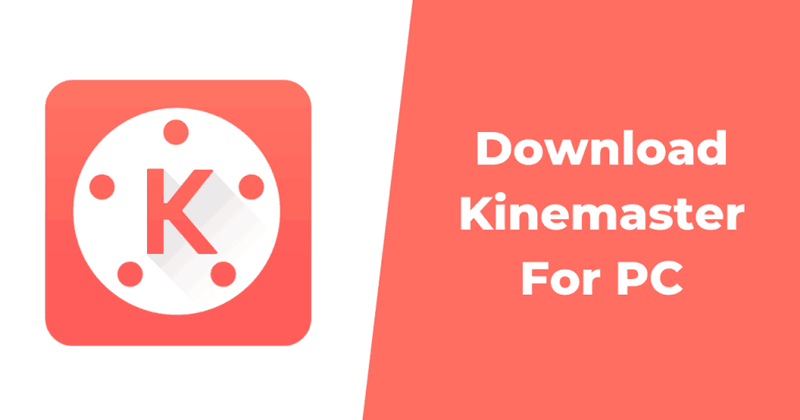
Fodd bynnag, bydd y nodweddion yr un fath, ond bydd PC yn fwy cyfleus i gyflawni'r dasg. Dylai'r gweithiwr proffesiynol olygu'r fideo trwy'r cyfrifiadur oherwydd bydd yn rhoi gwell effeithiau ac yn defnyddio pob nodwedd yn iawn. Gadewch i ni drafod yn fyr nodweddion Kinemaster i gael disgrifiad byr ohono.
Nodweddion Kinfeistr:-
- Ychwanegu lluniau, sticeri, effeithiau arbennig a nodiadau llawysgrifen amrywiol.
- Ychwanegu troslais, effeithiau cefndir ac effeithiau sain i'ch fideo.
- Gallwch faglu a chnydio'ch fideo.
- Rheoli disgleirdeb, dirlawnder a chyferbyniad i unrhyw raddau.
- Rhowch animeiddiadau ac effeithiau gweledol i wneud eich fideo yn anhygoel.
- Nodwedd symudiad araf i'w gymhwyso i'ch fideo.
- Allforio fideo i fformatau gwahanol.
- Rhannwch yn uniongyrchol ar wahanol gyfryngau cymdeithasol.
- Gallwch rhagolwg y fideo ar unrhyw adeg rhwng golygu.
Rhestr o Ddulliau Lawrlwytho Kinemaster ar gyfer PC:-
Gadewch i ni siarad yn gyntaf am y gofynion i redeg Kinemaster ar PC. Dim ond gyda'r dulliau a grybwyllir y bydd yn gweithio dwy system weithredu Ffenestri a macOS. Felly gwnewch yn siŵr bod Windows neu MAC wedi'u gosod ar eich cyfrifiadur i ddefnyddio Kinemaster. Yn anffodus, ni fydd yn gweithio mewn unrhyw fersiwn o Windows, felly dylai fod yn 7/8/10.
Dylai'r RAM fod yn fwy neu'n hafal i 2 GB ar eich cyfrifiadur. Y prif beth yw storio, felly dylai fod gennych tua 2GB o le am ddim. Rhaid i'r CPU ddod o AMD neu Intel. Os oes gan eich cyfrifiadur y gofynion uchod, mae'n dda ichi fynd.
Y rhan sy'n chwarae rhan hanfodol wrth osod Kinemaster ar PC yw'r efelychydd. Mae llawer ohonoch eisoes wedi clywed amdano, ond gadewch i ni siarad amdano yn fuan. Mae'r efelychydd yn creu amgylchedd tebyg i Android, ac fe'i defnyddir i osod apiau Neu gemau android ar PC.
Mae yna lawer o efelychwyr ar gael yn y farchnad, a gallwch chi fynd gydag unrhyw un. Mae pob efelychydd yn gweithio yr un peth, ond dim ond yr enw brand sy'n wahanol, felly does dim rhaid i chi boeni. Yma, byddwn yn defnyddio NOX Player, sydd wedi'i ddyfarnu fel yr efelychydd gorau gan amrywiol gymunedau technoleg.
#1) Camau Lawrlwytho Kinemaster:-
Cam 1: Dadlwythiad cyntaf Chwaraewr NOX o Yma . Ar ôl ei lawrlwytho, ewch ymlaen a'i osod yn llwyddiannus. Os ydych chi'n cael gwall yn ystod y gosodiad, mae eich gofynion cyfrifiadurol yn isel. Fodd bynnag, gallwch hefyd roi cynnig ar y dewisiadau amgen yr ydym yn mynd i'w rhestru isod.
Yr ail gam: Ar ôl ei osod, agorwch ef a bydd yn gofyn am gofrestriad neu fanylion angenrheidiol. Llenwch y manylion a symud ymlaen.
Cam 3: Nawr, fe welwch yr amgylchedd android yn gywir. Bydd yn edrych fel Android Store. Felly chwiliwch am Kinemaster ym mar chwilio eich chwaraewr NOX.
Cam 4: Fe welwch Kinemaster yn y canlyniadau ar ôl chwilio. Nawr mae'n rhaid i chi glicio ar y botwm gosod i osod Kinemaster ar eich cyfrifiadur. Ar ôl i chi glicio gosod, bydd Kinemaster yn cael ei osod, a gallwch chi symud ymlaen.
Nodyn: Bydd yr ap yn cael ei lawrlwytho y tu mewn i'r efelychydd, sy'n golygu y byddwch chi'n cael eicon app Kinemaster yn NOX Player.
#2.) Dewisiadau eraill i Lawrlwytho Kinemaster ar PC:-
Os nad yw'r dull uchod yn gweithio i chi, gwnewch y gofynion cyfrifiadurol sylfaenol eto yn gyntaf. Os yw gofynion eich cyfrifiadur yn cyfateb a'ch bod yn dal i gael gwall, gallwch chi roi cynnig ar y dull hwn yn ddiweddarach.

Weithiau nid yw'r efelychydd penodol yn gweithio yn y system oherwydd rhai gwallau meddalwedd. Nawr byddwn yn defnyddio bluestacks. Mae'n efelychydd syml a phwerus. Mae'n cael ei ddefnyddio gan lawer o gamers i chwarae gemau android ar eu cyfrifiadur personol. Mae'r gosodiad yn union yr un fath. Gadewch i ni ddechrau gyda'r gosodiad.
Cam 1: Dadlwythwch Bluestacks o Yma A'i osod ar eich cyfrifiadur.
Cam 2: Ar ôl ei osod, ewch ymlaen â'r cofrestriad a'r gosodiad sylfaenol.
Nodyn: Gosodwch Microsoft .net Framework ar eich cyfrifiadur i osgoi unrhyw wallau gosod.
Cam 3: Nawr, rydych chi'n barod i lawrlwytho Kinemaster. Chwiliwch am Kinemaster ar Bluestacks. Cewch Ap Kinemaster yn y canlyniadau.
Cam 4: Gosod Kinemaster ac rydych chi wedi gorffen. Agorwch ef a pharhau â'ch golygu fideo gwych.
Pam defnyddio KineMaster ar gyfer PC a Mac?
Mae Kinemaster yn ddatrysiad golygu fideo unigryw ar gyfer defnyddwyr symudol a chyfrifiaduron. Gallwch chi olygu'ch prosiectau fideo byr yn hawdd i gwblhau ffilmiau hirach. Mae Kinemaster mewn lle da mewn prosiectau fideo ffurf hir, ac mae golygu fideo yn syml iawn gyda'r feddalwedd hon.
Mae gan KineMaster lyfrgell fideo o ragosodiadau, paramedrau, teitlau ac arosfannau. Fe'i cynlluniwyd i wneud y broses olygu yn haws ac yn gyflymach i ddefnyddwyr ffonau symudol. Os nad ydych wedi rhoi cynnig ar KineMaster eto, rhowch gynnig arni i weld drosoch eich hun. Mae'r rhan fwyaf o YouTubers hefyd yn defnyddio Kinemaster i ddatblygu a golygu fideos youtube.
Sut alla i lawrlwytho fersiwn lawn KineMaster ar gyfer PC?
Nid yw'r fersiwn PC o KineMaster yn dod gyda'r holl nodweddion ac ychwanegion wedi'u gosod ymlaen llaw. Mewn gwirionedd, nid oes fersiwn o KineMaster a gefnogir yn swyddogol ar gael ar gyfer defnyddwyr gwirioneddol Windows neu macOS. Felly mae angen i ni osod Kinemaster yn Android Emulators. Ond peidiwch â phoeni, mae KineMaster yn gweithio'n dda mewn efelychwyr a gallwch chi addasu'n gyflym fel hyn. Felly dyma ganllaw cyflym ar lawrlwytho fersiwn lawn KineMaster ar gyfer PC:
- I ddechrau, gosodwch efelychydd Bluestacks ar eich cyfrifiadur.
- Ar ôl gosod Bluestacks, cliciwch ar yr adran “Fy apps” .
- Yma mae angen ichi agor y Play Store a chwilio amdano "KineMaster"
- Mewngofnodwch gyda'ch cyfrif Google a bydd y lawrlwythiad yn cychwyn yn awtomatig.
- Arhoswch ychydig funudau i lawrlwytho a voila! Mae Kinemaster yn barod i'w olygu!
Nodyn: Os ydych chi'n cael problemau gyda Bluestacks & Kinemaster, gosodwch Microsoft .net Framework ar eich cyfrifiadur.
Casgliad
Bydd y dulliau syml hyn yn caniatáu ichi wneud hynny cyflogaeth Kinemaster ar eich cyfrifiadur heb wynebu unrhyw broblemau. Mae'n rhaid i chi ddilyn y gofynion PC, felly gwnewch yn siŵr bod gan eich PC y gofynion lleiaf, ac mae'n syniad da gosod Kinemaster. Gallwch ddefnyddio Kinemaster yn eich gwaith swyddogol yn ogystal â'i fod yn feddalwedd golygu fideo pwerus.







